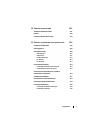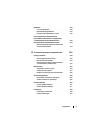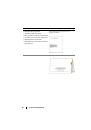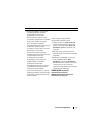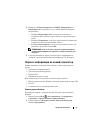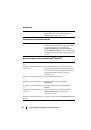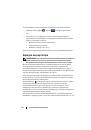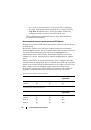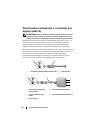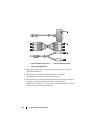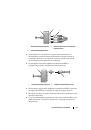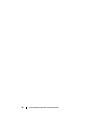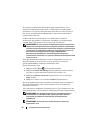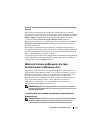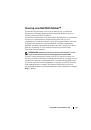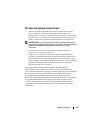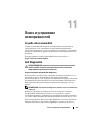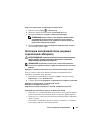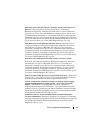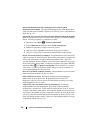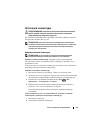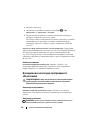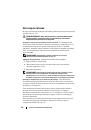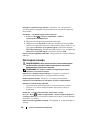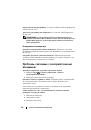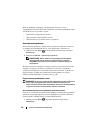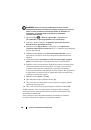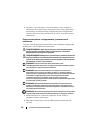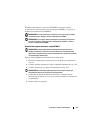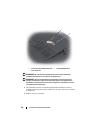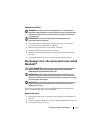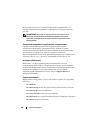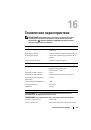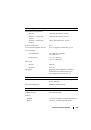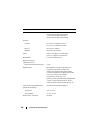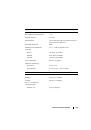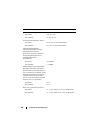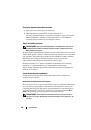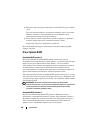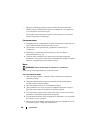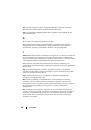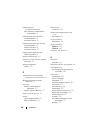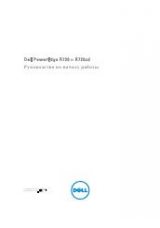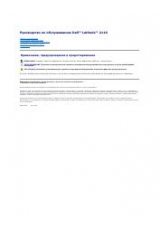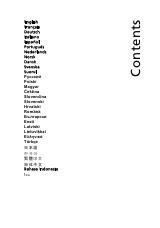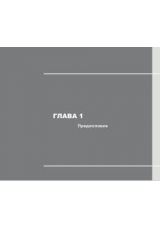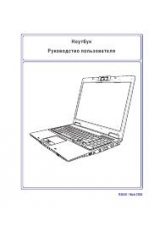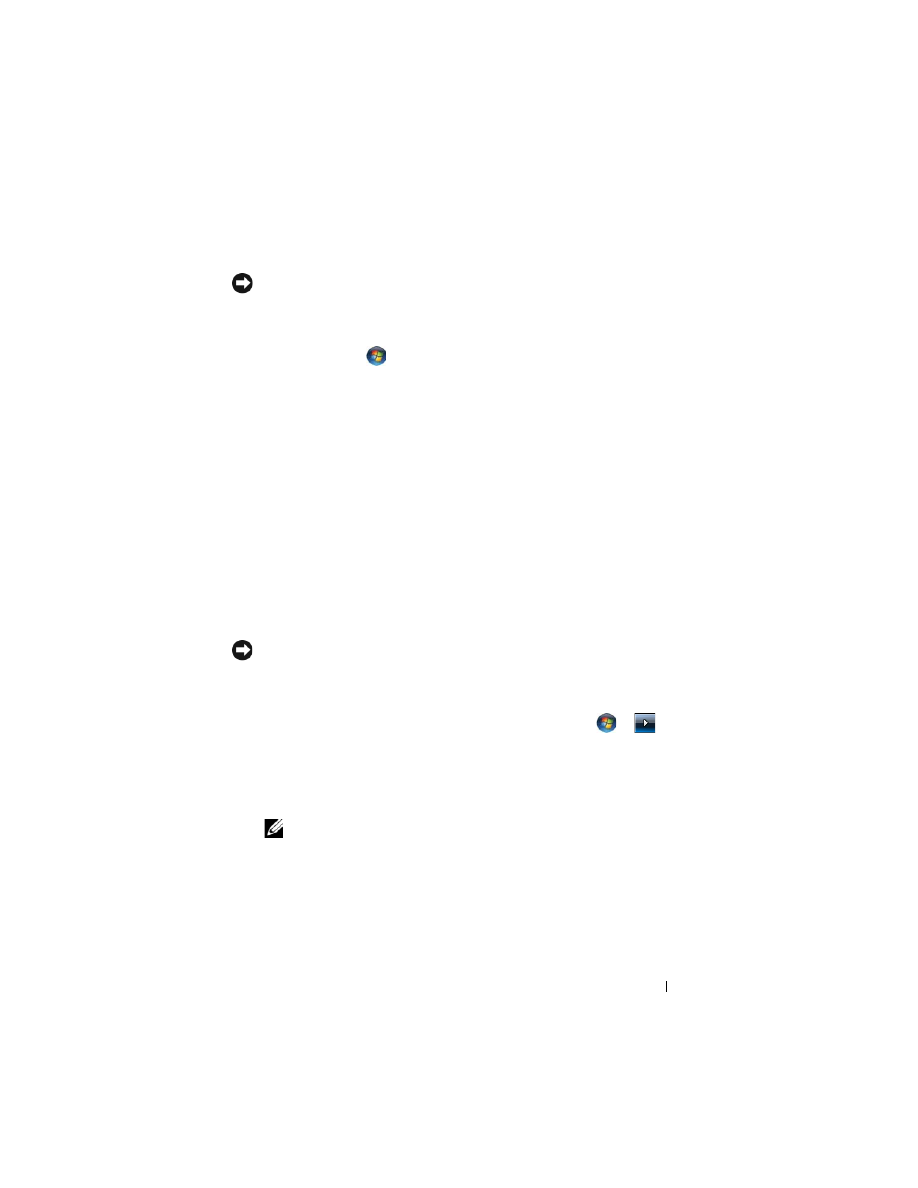
Поиск и устранение неисправностей
147
Отмена последнего восстановления системы
ВНИМАНИЕ.
Перед отменой последнего восстановления системы сохраните
и закройте все открытые файлы и выйдите из всех открытых программ. Не
изменяйте, не открывайте и не удаляйте файлы и программы до завершения
восстановления системы.
1
Щелкните
Пуск
→
Справка
и
поддержка
.
2
В
поле
поиска
введите
System Restore
(
Восстановление
системы
)
и
нажмите
кнопку
<Enter>.
3
Нажмите
кнопку
Отменить
последнее
восстановление
и
затем
нажмите
кнопку
Далее
.
Восстановление заводской конфигурации компьютера
Функция
восстановления
заводского
образа
Dell
позволяет
восстановить
заводскую
конфигурацию
жесткого
диска
-
то
состояние
,
которое
было
на
момент
приобретения
компьютера
у
Dell.
Эта
возможность
имеется
только
на
компьютерах
Dell,
которые
поставлялись
с
предварительно
установленной
системой
Windows Vista™,
и
отсутствует
на
компьютерах
,
приобретенных
в
ходе
рекламной
акции
Express Upgrade,
а
также
на
компьютеры
,
которые
были
обновлены
до
версии
Windows Vista
с
другой
версии
Windows.
ВНИМАНИЕ.
При восстановлении заводской конфигурации все данные на
диске C удаляются. Перед выполнением этой процедуры создайте резервные
копии личных файлов. Если не сделать копию личных файлов, данные будут
утрачены.
1
Перезапустите
компьютер
.
Для
этого
щелкните
Пуск
→
→
Перезагрузка
.
2
После
перезагрузки
компьютера
нажимайте
клавишу
<F8>
до
тех
пор
,
пока
на
экране
не
появится
меню
Advanced Boot Options
(
Расширенные
параметры
загрузки
).
ПРИМЕЧАНИЕ.
Клавишу <F8> необходимо нажать до появления на
экране логотипа Windows. Если нажать клавишу <F8> после появления
на экране эмблемы Windows, меню
Advanced Boot Options
(Расширенные
параметры загрузки) не появится на экране. Если меню
Advanced Boot
Options
(Расширенные параметры загрузки) не отображается,
перезагрузите компьютер и повторите эту операцию до тех пор, пока
меню не появится на экране.